فمن غير سارة لتفقد البريد والاتصالات (البريد الإلكتروني, أرقام الهاتف) من عند Outlook عندما كنا إعادة تثبيت نظام التشغيل. أضمن طريقة لتجنب هذه المشكلة، دعمموقع (النسخ الاحتياطي). فإنه يمكن الاحتفاظ بنسخة من قسم نظام التشغيل الأجنبية على الأقراص الصلبة الخارجية, USB عصا, ذاكرة الهاتف أو CD / DVD.
كيف يمكنني حفظ جهات الاتصال ورسائل البريد الإلكتروني من Microsoft Outlook 2007
1. نفتح Outlookوانتقل إلى ملف -> إدارة ملفات البيانات في القائمة العلوية ...
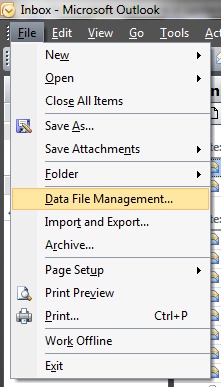
2. في حسابي Settings، تبويب ملفات البيانات، نحن انقر على فتح مجلد ...
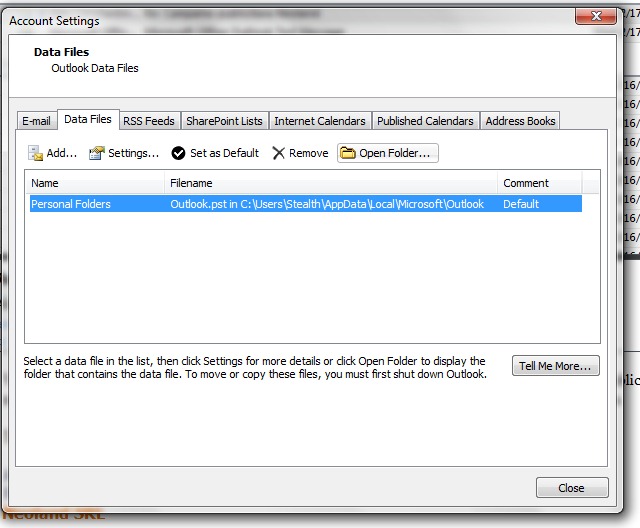
3. واحد سوف تفتح تلقائيا Windows Explorer (مجلد) الذي يوجد فيه الملف Outlook.PST.
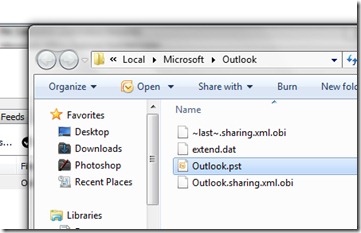
هذا الملف، Outlook.pst ، يحتوي على جميع رسائل البريد الخاصة بك من Microsoft Office Outlook 2007.
4. أغلق Outlook- وحفظ هذا الملف على قرص مضغوط أو قرص DVD أو الثابت-disk خارجيًا أو في أي مكان تريد تخزين نسختك الاحتياطية فيه. إنه إلزامي للإغلاق Outlookعند نسخ الملف Outlook.
حفظ آمن للاتصالات من Microsoft Office Outlook 2007
أنا متأكد من أن الكثير منكم استخدام تزامن Outlookمع الهاتف المحمولو أرقام هواتف من دليل الهاتف يمكنك أيضًا العثور على جهات الاتصال من Outlook.
لمنع فقدان أرقام الهواتف ، يُنصح بعمل نسخة احتياطية يدوية من جهات الاتصال الموجودة في دليل الهاتف. يمكنك القيام بذلك بكل بساطة من Outlook 2007
1. قم بمزامنة الهاتف المحمول مع Outlook. احذر من ضبط بعض برامج المزامنة default "وين الكمبيوتر". لمنع اختفاء جهات الاتصال من دليل هاتفك ، قم بتعيين برنامج المزامنة أولاً.
2. بمجرد إحضار جهات الاتصال Outlook، انقر فوق القائمة معلومات الاتصال من Outlook. (في مكان ما في الجزء الأيسر السفلي من Outlook 2007)
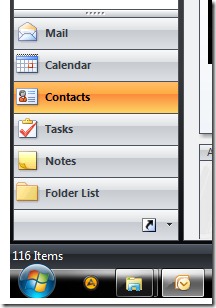
3. بعد النقر على اتصالات، يمكنك فتح قائمة جهات الاتصال الخاصة بك يمكنك تعديل, حذف, إضافة الصور / تفاصيل أو يمكنك إضافة جهات اتصال جديدة.
حدد جهة اتصال ثم اضغط Ctrl + A (حدد كافة جهات الاتصال) و Ctrl + C (نسخة).
4. إنشاء مجلد على جهاز الكمبيوتر الخاص بك حيث تريد تخزين نسخة احتياطية من جهات الاتصال.
5. Ctrl + V أو انقر بزر الماوس الأيمن لعيد الفصح.
الآن يتم حفظ جهات الاتصال الخاصة بك في المكان الذي اخترته أين أرقام النفايات (جهات الاتصال) من Outlook، قم بالعملية العكسية. انسخ جهات الاتصال من المجلد حيث تم حفظها والصقها Outlook جهات الاتصال.
ضجيج Outlook من السهل جدًا استعادة نفسك جدول الأعمال مع أرقام الهاتف بعد أن يكون لديك جهات الاتصال من النسخة الاحتياطية في Outlook، مزامنة بين الجهاز المحمول و Outlook.